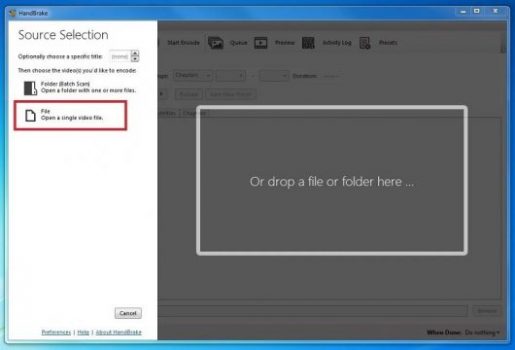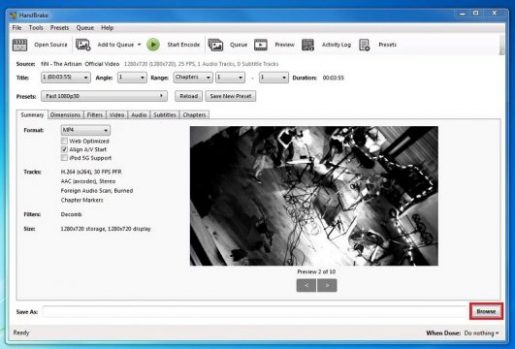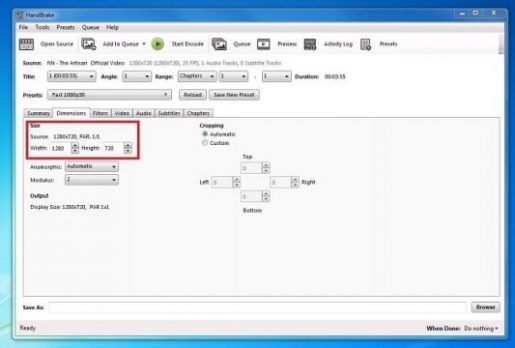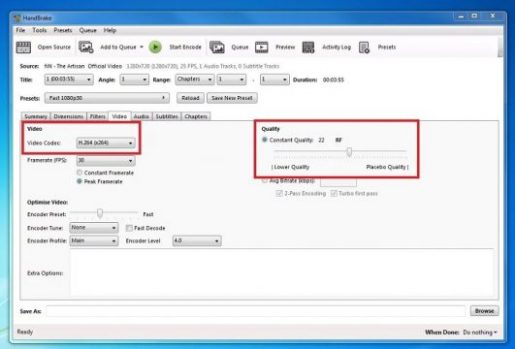హ్యాండ్బ్రేక్ برنامج ఉపయోగించి కంప్యూటర్లో వీడియో పరిమాణాన్ని ఎలా తగ్గించాలి
మేము ఇప్పుడు ఫోన్లు, ల్యాప్టాప్లు మరియు ఇతర ఉపయోగాల నుండి సాంకేతికత అభివృద్ధి చెందుతున్న యుగంలో ఉన్నాము మరియు మేము ఎల్లప్పుడూ Android మరియు iPhone నుండి ఆధునిక ఫోన్లను ఉపయోగించి కొన్ని వీడియోలను షూట్ చేస్తాము మరియు వాటి యొక్క స్థిరమైన అభివృద్ధి ద్వారా, అధిక స్థాయిలో షూటింగ్ చేస్తున్నప్పుడు వీడియోని షూట్ చేసే ప్రక్రియ నాణ్యత ఎక్కువ స్థలాన్ని తీసుకుంటుంది మరియు ఆధునిక ఫోన్ల నాణ్యత ఎక్కువగా ఉండటం వల్ల వీడియో పరిమాణం చాలా పెద్దది
మేము చిత్రీకరించిన క్లిప్ను ఇంటర్నెట్ ద్వారా వేరొకరికి పంపినప్పుడు లేదా కంప్యూటర్కు బదిలీ చేసినప్పుడు మేము ఎల్లప్పుడూ గమనిస్తాము మరియు వీడియో పరిమాణం యొక్క బలంతో మేము ఇక్కడ ఆశ్చర్యపోతాము మరియు దీని వలన ప్రసారం విఫలమవుతుంది లేదా వీడియోను పంపలేకపోవడం , లేదా స్థలం లేకపోవడం వల్ల దాన్ని మరొక పరికరానికి బదిలీ చేయడానికి, కాబట్టి మేము వీడియో పరిమాణాన్ని తగ్గించాలనుకోవచ్చు. వీడియో కాబట్టి మనం దానిని పంపవచ్చు మరియు మన కారణాల వల్ల భాగస్వామ్యం చేయవచ్చు.
ఈ వ్యాసంలో, హ్యాండ్బ్రేక్ని ఉపయోగించి వీడియో పరిమాణాన్ని ఎలా తగ్గించాలో నేను మీకు వివరిస్తాను
వీడియో పరిమాణాన్ని ఎలా తగ్గించాలి
మేము హ్యాండ్బ్రేక్ ప్రోగ్రామ్ను ఉపయోగించి వీడియో పరిమాణాన్ని తగ్గిస్తాము, ప్రోగ్రామ్ను డౌన్లోడ్ చేయడం ద్వారా మరియు ప్రోగ్రామ్ యొక్క అధికారిక వెబ్సైట్ను సందర్శించడం ద్వారా దాన్ని ఇన్స్టాల్ చేయడం ద్వారా, మీరు క్లిక్ చేయడం ద్వారా సందర్శించవచ్చు ఇక్కడ .
- మేము సైట్ను తెరిచిన తర్వాత, డౌన్లోడ్ హ్యాండ్బ్రేక్ ప్రోగ్రామ్ను డౌన్లోడ్ చేసే ఎంపికపై క్లిక్ చేయండి.
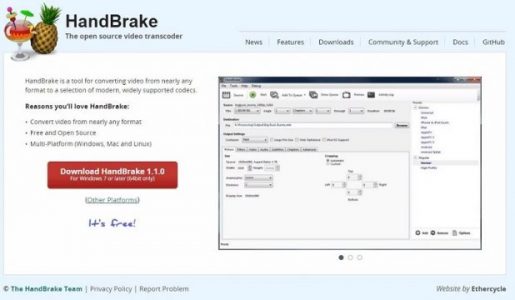
- బ్రౌజర్ ఇప్పుడు ప్రోగ్రామ్ను డౌన్లోడ్ చేస్తుంది లేదా ప్రోగ్రామ్ను డౌన్లోడ్ చేస్తుంది మరియు డౌన్లోడ్ పూర్తయిన తర్వాత, మీ కంప్యూటర్లో ప్రోగ్రామ్ను ఇన్స్టాల్ చేయడానికి ఇన్స్టాలేషన్ ఫైల్ను తెరవండి.
- ఇన్స్టాలేషన్ పూర్తయిన తర్వాత, ప్రోగ్రామ్ను అమలు చేయండి.
- ప్రధాన ప్రోగ్రామ్ ఇంటర్ఫేస్ ద్వారా, మీరు దాని పరిమాణాన్ని తగ్గించాలనుకుంటున్న వీడియో ఫైల్ను ఎంచుకోవడానికి మరియు దాని స్థలాన్ని తగ్గించడానికి మూల ఎంపికను ఎంచుకోండి.
- మీకు కనిపించే ఫైల్ బ్రౌజర్ నుండి వీడియో ఫైల్ను ఎంచుకోండి.
- మీరు వీడియో ఫైల్ను దాని పరిమాణాన్ని తగ్గించిన తర్వాత సేవ్ చేయాలనుకుంటున్న లొకేషన్ లేదా లొకేషన్ను ఎంచుకోండి.
- ప్రోగ్రామ్ ఇంటర్ఫేస్ ద్వారా, వీడియో క్లిప్ పరిమాణం మరియు నాణ్యతను నియంత్రించడానికి డైమెన్షన్స్ ట్యాబ్కు వెళ్లండి.
- మునుపటి ట్యాబ్ నుండి వీడియో క్లిప్ యొక్క కొలతలు మరియు పరిమాణాలను సర్దుబాటు చేయండి మరియు పూర్తయిన తర్వాత, తదుపరి ట్యాబ్ వీడియోకి తరలించండి.
- వీడియో ట్యాబ్లో, మీరు దాని పరిమాణాన్ని తగ్గించాలనుకుంటున్న వీడియో క్లిప్ కోసం మీకు కావలసిన మొత్తం నాణ్యతను ఎంచుకోండి.
- ప్రివ్యూ ట్యాబ్ ద్వారా, మీరు వీడియో నాణ్యత లేదా పరిమాణంలో మీరు చేసిన మార్పును సమీక్షించవచ్చు మరియు ప్రివ్యూ చేయవచ్చు మరియు మీరు కోరుకున్న విధంగా సవరించడానికి మునుపటి ఎంపికలను చూడవచ్చు.
- మీరు సెట్టింగ్ని పూర్తి చేసిన తర్వాత, మీరు చేసిన సెట్టింగ్లతో క్లిప్ను సేవ్ చేయడానికి స్టార్ట్ ఎన్కోడ్ని ఎంచుకోండి.
- అప్లికేషన్ ఎంపికల ద్వారా, మీరు వీడియో యొక్క ఫార్మాట్ మరియు రకాన్ని సవరించవచ్చు మరియు మీకు కావలసిన ఆకృతికి సులభంగా మార్చవచ్చు.
మీకు ఉపయోగపడే ఇతర కథనాలు
విండోస్ని ఫ్లాష్లో బర్న్ చేయడానికి WinToUSBని డౌన్లోడ్ చేయండి
ID ఫోటోలు చాలా మంచి ఫోటో ఎడిటింగ్ సాఫ్ట్వేర్
అడోబ్ ఆఫ్టర్ ఎఫెక్ట్స్ వీడియో విజువల్ ఎఫెక్ట్స్ సాఫ్ట్వేర్
సాఫ్ట్వేర్ లేకుండా ల్యాప్టాప్ మోడల్ మరియు స్పెసిఫికేషన్లను తెలుసుకోండి
ఫార్మాట్ తర్వాత తొలగించిన ఫైల్లను తిరిగి పొందడానికి R- స్టూడియో ప్రోగ్రామ్
PC కోసం Android స్క్రీన్ రికార్డర్: ఉచితం